Tekstitysvideoiden toistaminen on helppoa, mutta koskaet löydä sitä varten työkalua / painiketta useimpien mediasoittimien pääkäyttöliittymästä, se voi viedä hieman selville. Jos haluat toistaa tekstitetyn videon, tarvitset kaksi asiaa; videosoitin, joka tukee tekstityksiä, ja itse tekstitykset. Tässä on täydellinen erittely siitä, mitä sinun täytyy tehdä.

Tekstityypit
Tekstitys voi olla kolmessa muodossa;
- Upotettu videoon
- Kova video
- Erilliset SRT-tiedostot
Kullakin tyypillä menetelmä niiden pelaamiseen eroaa hieman. Kävelemme sinut jokaisen läpi.
Sulautetut tekstitykset
Sulautetut tekstitykset ovat osa tekstityksiämediatiedosto. He ovat jo siellä, joten sinun ei tarvitse tehdä paljon saadaksesi heidät pelaamaan. Sinun tarvitsee vain selvittää, missä voit ottaa tekstityksen mediasoittimeesi käyttöön. Kun olet löytänyt vaihtoehdon, joudut vain ottamaan ne käyttöön tai näyttämään.
Kova koodattu tekstitys
Kovat koodatut tekstitykset ilmestyvät yksinään. Ne ovat kuin vesileimat videossa ja saatat etsiä tapaa poistaa ne käytöstä / päästä eroon niiden sijaan. Jos näin on, et ole onnekas. Et voi poistaa niitä. He ovat siellä jäädäkseen. Et voi myöskään piilottaa niitä. Onneksi laillisesti ladatulla sisällöllä ei ole kovia koodattuja tekstityksiä. Jos sinulla on video, jolla on kova koodattu tekstitys, siitä tulee todennäköisesti jotain, joka tehtiin kotona. Useat ihmiset eivät kovaa tekstitystä, jos tietävät kuinka mahtavia ne voivat olla.
SRT-tekstitys
Nämä tekstitykset eivät ole osa mediatiedostoaitse. Saatat löytää mediatiedostosi mukana olevan SRT-tiedoston, mutta jos et, SRT-tiedostoja voi ladata verkosta. Kun ne on ladattu, ne on valittava valitsemassasi mediasoittimessa ja he pelaavat videon kanssa.
Toista video tekstityksellä
Tarjolla on liian monta mediasoitintaWindows 10, jotta voimme käydä läpi ne kaikki, mutta autamme sinua joidenkin suosittujen sovellusten kanssa. Jos käytät Windows Media Playeriä, voit toistaa upotettuja tekstityksiä vain joissain tapauksissa. Kovat koodatut tekstitykset ilmestyvät riippumatta siitä. SRT-tiedostoja ei voi ladata. Tämä on Windows Media Playerin puute.
Elokuvat ja TV -sovellus voi toistaa sekä upotettuja että SRT-tiedostojen tekstityksiä.
VLC-soitin on sama kuin Elokuvat ja TV -sovellus; seosaa toistaa upotettuja tekstityksiä ja SRT-tiedostoja. Jos haluat pelata niitä, toista video ja napsauta sitä hiiren kakkospainikkeella, kun sitä toistetaan. Siirry pikavalikossa kohtaan Tekstitys> Lisää tekstitystiedosto.
Valitse SRT-tiedosto, jota haluat käyttää, ja sepelataan videosi kanssa. Jos Tekstitys-alavalikossa on luettelo tiedostosta, näet todennäköisesti upotetut tekstitykset. Valitse se, ja ne ilmestyvät. Voit jopa mukauttaa tekstityksen ulkonäköä VLC-soittimessa, mitä et voi tehdä useimmissa muissa sovelluksissa.
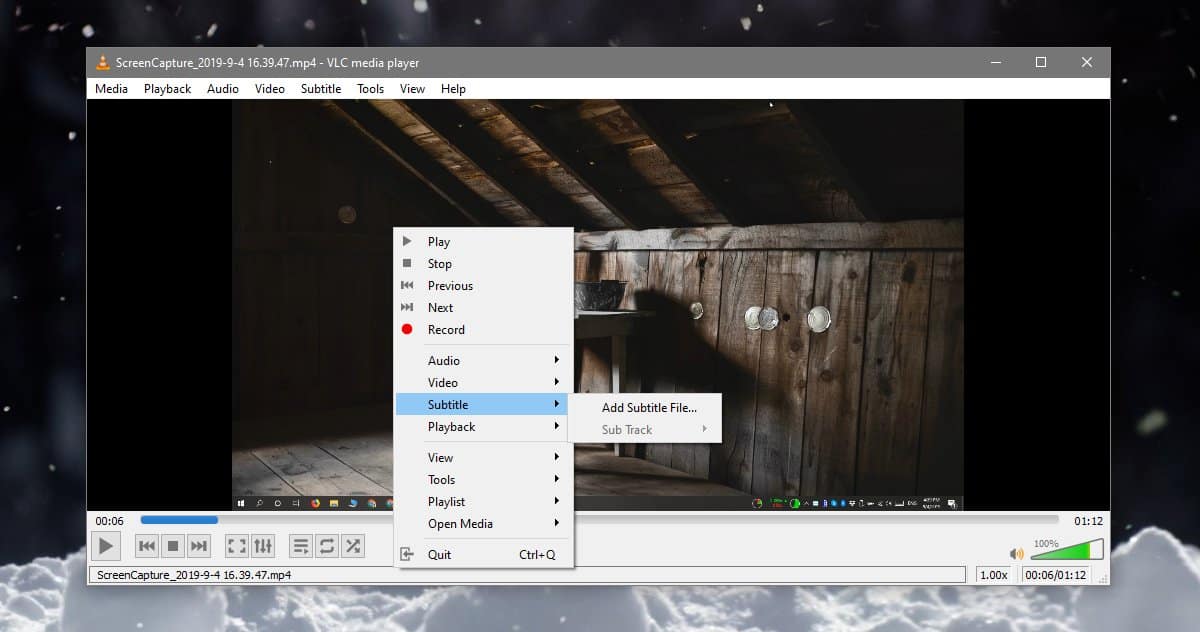













Kommentit